ボイスリフト機能を使用する
同じ部屋の中にいる人が均一で明瞭な音声が聴こえるようになり、複数人での自然な会話を実現することができます。
- 一般的に、話者から7m程度離れると肉声が聞こえにくくなると言われています。マイクロホンが複数台必要になるような広い部屋では、肉声のみでの複数人の会話は難しくなります。
ボイスリフト機能と一般的な拡声機能の違い
一般的な拡声機能は、1人の音声を複数人に届けることが主な目的になります。スピーカーから離れている人にも明瞭な音声を十分な音量で届ける必要があるため、スピーカーからは大きな音量が流れます。
対して、ボイスリフト機能は複数人が同じ部屋の中にいる状況で肉声をベースにした良好な会話ができる環境を構築することが目的です。部屋の中の音量が均一で、お互いに近くで話しているような感覚を実現します。
ボイスリフト機能の使用に向いている部屋
ボイスリフト機能は、マイクロホンが複数台必要となる広い部屋(一辺が10m以上)で有効です。
- スピーカーが不要な広さの部屋、騒音レベルが高い部屋、残響時間が長い部屋での使用には推奨しません。
ボイスリフトを設定する
ボイスリフト機能の抑制の強さを設定します。
- ボイスリフト用のビームは通常の収音ビームとは異なり、すべての収音範囲(エクスクルージョンゾーン以外)の中を動きます。一度話者に焦点を当てると、70msはその場にとどまり、そのあとに次の話者へと移動します。ビームの動きを変えることでハウリング抑制効果を高めます。また、より明瞭な音声を得るためにスピーチ用のフィルターで音質を調整しています。
- オーディオ設定のDSPモードをVoice Liftモードに切り替える必要があります。DSPモードを切り替えるを確認してください。
- ボイスリフト機能で収音する範囲を設定することができます。Settings & Maintenance画面の「System Settings」>「Audio」>DSP Modeで設定してください。
-
オーディオ詳細設定の「Voice Lift」をクリックします。

オーディオ詳細設定に「Voice Lift」が表示されます。
-
「Processing Level」を設定します。
- 赤枠部分をクリックすると、ボイスリフト機能の抑制の強さを設定できます。
- 抑制の強さは、Voice Liftチャンネルの内部処理によって1(弱)~5(強)の間で設定できます。
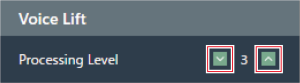
設定値 説明 1 DSP処理なし 2 ノッチフィルター 3 アダプティブフィードバックキャンセラー+ノッチフィルター 4 アダプティブフィードバックキャンセラー+ノッチフィルター+NLP 5 アダプティブフィードバックキャンセラー+ノッチフィルター+NLP+周波数シフト
|
|
|
|---|